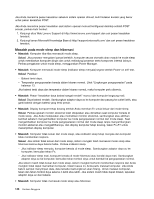Lenovo ThinkPad L530 (Indonesian) User Guide - Page 167
Masalah dengan port dan konektor, Masalah USB, Masalah pada stasiun dok atau port replicator
 |
View all Lenovo ThinkPad L530 manuals
Add to My Manuals
Save this manual to your list of manuals |
Page 167 highlights
Jika pesan kesalahan muncul saat Anda sedang menggunakan program aplikasi, lihat manual yang disertakan bersama aplikasi. Jika aplikasi masih tidak dapat beroperasi dengan benar, hubungi toko tempat Anda membeli produk atau perwakilan servis produk tersebut untuk meminta bantuan. Masalah dengan port dan konektor Berikut adalah masalah yang paling sering terjadi pada port dan konektor. Masalah USB Masalah: Perangkat yang tersambung ke konektor USB tidak berfungsi. Solusi: Buka jendela Device Manager (Manajer Perangkat). Pastikan pengaturan perangkat USB benar, dan penetapan sumber daya komputer serta penginstalan driver perangkat benar dengan melakukan hal berikut: 1. Klik Start (Mulai) ➙ Control Panel (Panel Kontrol). 2. Klik Hardware and Sound (Peranti Keras dan Suara). 3. Klik Device Manager (Manajer Perangkat). Jika password administrator atau konfirmasi diminta, ketik password atau berikan konfirmasi. Lihat "Mendiagnosis masalah" pada halaman 131 dan jalankan uji diagnostik konektor USB. Masalah pada stasiun dok atau port replicator • Masalah: Komputer tidak dapat diaktifkan saat Anda mencoba mengaktifkannya, dan tidak merespons saat Anda mencoba mengembalikannya ke pengoperasian normal. Solusi: Pastikan: - Adaptor daya ac tersambung ke port replicator. - Komputer terpasang dengan kuat ke port replicator. • Masalah: Beberapa fungsi port replicator tidak berfungsi. Solusi: Pastikan: - Adaptor daya ac tersambung ke port replicator. - Komputer terpasang dengan kuat ke port replicator. - Port replicator yang terpasang di komputer Anda adalah ThinkPad Port Replicator Series 3, ThinkPad Mini Dock Series 3, ThinkPad Mini Dock Plus Series 3, Port Replicator Series 3 with USB 3.0, Mini Dock Series 3 with USB 3.0, atau Mini Dock Plus Series 3 with USB 3.0. Bab 10. Pemecahan masalah komputer 149